Użytkownicy CAS poniżej poziomu WPS mają możliwość przekazania sprawozdania pomimo, że nie jest ono poprawne pod względem reguł walidujących zdefiniowanych jako warunkowe. Dla każdej niespełnionej reguły warunkowej użytkownik musi opisać przyczyny niespełnienia reguły.
Sprawozdania, które zawierają przynajmniej jedną niespełnioną regułę warunkową pojawiają się na liście warunkowych sprawozdań, do której mamy dostęp po wybraniu menu Warunkowo przekazane sprawozdania:

Uwaga! Lista warunkowych sprawozdań zawiera sprawozdania tylko z jednostek bezpośrednio podległych, o statusie "przekazane warunkowo".
Lista ta dostępna jest również na poziomie ministerstwa i różni się zakresem operacji jakie mogą na niej wykonywać użytkownicy poszczególnych poziomów - na poziomie ministerialnym nie ma możliwości akceptowania/odrzucania sprawozdania, natomiast lista zawiera dodatkowo informację o tym czy sprawozdanie zostało zaakceptowane czy odrzucone.
Uwaga! Dla użytkownika MS Warszawa dostęp do listy warunkowo przekazanych sprawozdań poprzez menu "Warunkowo przekazane sprawozdania" w roli Obsługa sprawozdań miasto. Ponadto lista warunkowych sprawozdań zawężona jest do sprawozdań o statusie "Przekazane waunkowo" z jednostek podległych do jednostki MS Warszawa.
Znajdujące się na liście sprawozdania można oglądać korzystając z operacji Prezentacja sprawozdania (HTML) oraz Prezentacja sprawozdania (Excel).
Aby zobaczyć listę niespełnionych reguł warunkowych dla konkretnego sprawozdania, wskazujemy to sprawozdanie na liście i wybieramy operację Lista warunkowych reguł:
![]()
Pojawi się okno "Lista warunkowych reguł":

zawierające między innymi przyczynę niespełnienia reguły jaką podała osoba przekazująca sprawozdanie do CAS - pole Uwagi. Aby wyświetlić regułę na formularzu sprawozdania i mieć dostęp do wartości podanych w poszczególnych komórkach, wybieramy operację Pokaż w formularzu:
![]()
Po zapoznaniu się z wyjaśnieniami, użytkownik może zaaprobować sprawozdanie poprzez wybranie operacji Akceptacja sprawozdania lub może odrzucić przekazane wyjaśnienia wraz z całym sprawozdaniem wybierając operację Odrzucenie sprawozdania. W przypadku odrzucenia, sprawozdanie znika z listy warunkowych sprawozdań i nie staje się 'pełnoprawnym' sprawozdaniem wczytanym do CAS. W przypadku zaakceptowania, sprawozdanie znika z listy warunkowych sprawozdań i jest dostępne z listy sprawozdań, jako sprawozdanie jednostki, z której pochodzi. Podczas sprawdzenia regułami takiego sprawozdania, wszystkie reguły warunkowe, które nie przeszły poprawnie walidacji otrzymają status 'warunkowa'.
Uwaga! Jeśli dana jednostka przekazała warunkowo sprawozdanie i sprawozdanie to zostało zaakceptowane przez jednostkę nadrzędną, to w menu jednostek, jednostka ta zostanie oznaczona ikoną ![]() , zawierającą informacje: „Sprawozdanie zostało przekazane warunkowo z dodatkowymi wyjaśnieniami. Wyjaśnienia zostały zaakceptowane przez odbiorcę sprawozdania.”. Ikona jest wyświetlana tylko podczas pracy z wybranym formularzem i dla jednostek bezpośrednio podległych, w stosunku do jednostki zalogowanego użytkownika.
, zawierającą informacje: „Sprawozdanie zostało przekazane warunkowo z dodatkowymi wyjaśnieniami. Wyjaśnienia zostały zaakceptowane przez odbiorcę sprawozdania.”. Ikona jest wyświetlana tylko podczas pracy z wybranym formularzem i dla jednostek bezpośrednio podległych, w stosunku do jednostki zalogowanego użytkownika.
Na liście sprawozdań warunkowych możemy wykonać raport zawierający informację o wszystkich niespełnionych regułach warunkowych łącznie dla wszystkich sprawozdań. W tym celu wybieramy operację Raport sprawozdań/reguł warunkowych:
![]()
W oknie "Raport sprawozdań/reguł przekazanych warunkowo" określamy okres sprawozdawczy, który nas interesuje oraz jeżeli chcemy otrzymać raport dotyczący jedynie wybranego formularza, to usuwamy z listy pozostałe:
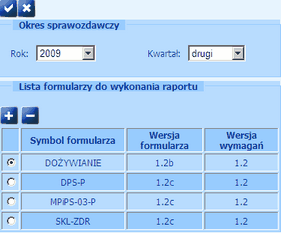
Po zaakceptowaniu danych wynik pojawi się w nowym oknie:
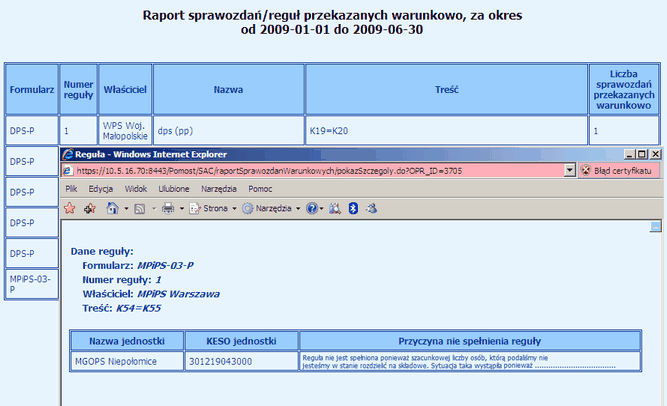
Jeżeli chcemy przeczytać szczegółową informację o powodach niespełnienia reguł, wybieramy link z numerem reguły - informacja pojawi się w nowym oknie.